Juniper NETWORKS MX304 Universal Router

Lakang 1: Sugdi
Sa kini nga giya, naghatag kami usa ka yano, tulo ka lakang nga agianan, aron dali ka makabangon ug makadagan sa imong bag-ong router. Among gipasimple ug gipamub-an ang mga lakang sa pag-install ug pag-configure, ug gilakip ang mga video kung giunsa. Mahibal-an nimo kung giunsa ang pag-install sa MX304 sa usa ka rack, pagpaandar kini, ug pag-configure ang mga sukaranan nga setting.
Kini nga giya naglangkob kon unsaon pag-instalar og AC-powered MX304 router. Para sa mga instruksyon sa pag-instalar sa DC-powered ug HVAC/DC-powered MX304 routers, tan-awa ang Giya sa MX304 Hardware.
Himamata ang MX304 Universal Router
Ang MX304 router naghatag og usa ka kaayo nga compact, 2 U nga plataporma nga adunay pagka-flexible sa pag-scale sa mga serbisyo nga adunay 4.8 Tbps nga kapasidad sa sistema. Pinasukad sa Juniper Networks Trio 6 chipset, ang MX304 router gidisenyo ug gi-optimize alang sa usa ka halapad nga gipangayo nga mga kinahanglanon sa sulud (negosyo, residential, mobile, cable, data center ug daghan pa) bisan asa sa network.
Ang MX304 router nagpadagan sa Junos operating system (Junos OS). Kini adunay pluggable nga Routing Engines (kini nagsuporta sa usa o duha ka Routing Engines), duha ka dedikado nga AC, DC, o HVAC/HVDC power supply modules, ug front-to-back cooling. Nagdawat kini hangtod sa tulo ka line card MICs (LMICs), matag usa adunay Trio 6.0 chipset ug 1.6 Tbps nga kapasidad sa pagpasa. Gisuportahan sa MX304 router ang labing taas nga 12 × 400 Gbps nga mga pantalan, 48 × 100 Gbps nga mga pantalan o usa ka kombinasyon (nga adunay tulo nga mga LMIC).

I-install ang MX304
Unsa ang naa sa Kahon?
- Ang MX304 nga router na-preinstall na uban sa Routing Engines, LMICs, fan trays, power supply, ug cover panels para sa walay sulod nga line card slots.
- Rack mounting brackets (preinstalled sa chassis)
- Ang mga kable sa kuryente sa AC nga angay alang sa imong lokasyon
- Cable management bracket nga adunay cable manager screws
- Ethernet cable, RJ-45 ngadto sa DB-9 adapter
- SFP transceiver dust cover ug QSFP transceiver dust cover
- Usa ka electrostatic discharge (ESD) grounding strap
- Grounding lug (Panduit LCD6-14A-L o katumbas) ug mga screw
Unsa pa ang akong gikinahanglan?
- Usa ka tawo nga motabang kanimo sa pagsiguro sa router sa rack
- Phillips (+) mga screwdriver, numero 1 ug 2
- Ang host sa pagdumala sama sa usa ka laptop o desktop PC
- Serial-to-USB adapter (kung ang imong laptop o desktop PC walay serial port)
- Grounding cable #6 AWG (4.11 mm²) stranded wire
I-install ang MX304 Router sa usa ka Four-Post Rack
Ania kung giunsa i-install ang router sa usa ka four-post rack o kabinet:
![]() PAHINUMDOM: Kung nag-install ka labaw sa usa ka router sa usa ka rack, i-install kini gikan sa ubos pataas.
PAHINUMDOM: Kung nag-install ka labaw sa usa ka router sa usa ka rack, i-install kini gikan sa ubos pataas.
![]() PAHINUMDOM: Sa dili pa i-mount sa unahan ang router sa usa ka rack, ipa-verify sa usa ka kwalipikado nga teknisyan nga ang rack igo nga lig-on aron masuportahan ang gibug-aton sa router ug igo nga gisuportahan sa lugar sa pag-install.
PAHINUMDOM: Sa dili pa i-mount sa unahan ang router sa usa ka rack, ipa-verify sa usa ka kwalipikado nga teknisyan nga ang rack igo nga lig-on aron masuportahan ang gibug-aton sa router ug igo nga gisuportahan sa lugar sa pag-install.
![]() PAHINUMDOM: Ang pag-alsa sa chassis ug pag-mount niini sa usa ka rack nanginahanglan duha ka tawo (usa ka tawo ang magkupot sa router sa lugar ug usa ka ikaduha nga tawo ang magbutang sa mga screw). Ang bug-os nga loaded nga AC-powered router motimbang ug hangtod sa 70.54 lb (32 kg).
PAHINUMDOM: Ang pag-alsa sa chassis ug pag-mount niini sa usa ka rack nanginahanglan duha ka tawo (usa ka tawo ang magkupot sa router sa lugar ug usa ka ikaduha nga tawo ang magbutang sa mga screw). Ang bug-os nga loaded nga AC-powered router motimbang ug hangtod sa 70.54 lb (32 kg).
- Review ang heneral Mga Giya ug Pasidaan sa Kaluwasan.
- I-wrap ug ihigot ang usa ka tumoy sa ESD grounding strap sa imong hubo nga pulso, ug ikonektar ang pikas tumoy sa usa ka site nga ESD point.
- (Opsyonal) I-install ang cable management bracket sa matag kilid sa atubangan sa chassis. I-secure ang matag bracket gamit ang mga screw sa ubos ug ibabaw sa bracket sama sa gipakita:

- Ibutang ang router sa atubangan sa four-post rack o sa kabinete.
- Uban sa usa ka tawo nga nagkupot sa matag kilid sa chassis, pag-ayo nga iisa ang ilawom sa chassis aron ang mga rack mounting bracket (nga adunay opsyonal nga cable management bracket) makontak sa rack rails.
- Ibutang ang chassis sa atubangan sa rack sama sa gipakita:
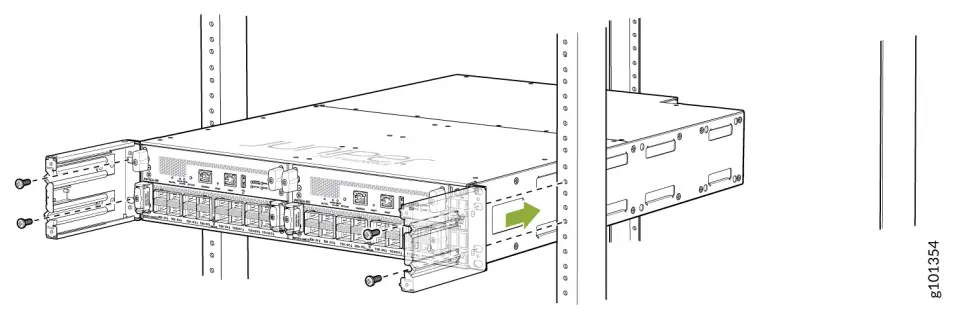
- Sa luyo sa chassis, i-slide ang rear-mounting brackets sa duha ka kilid sa chassis hangtod nga makontak nila ang rack rails. Isulod ang rack mounting screws pinaagi sa mounting bracket ug mounting hole sa rack ug hugti kini. Siguruha nga higpitan una ang mga tornilyo sa duha nga mga lungag sa ilawom, ug dayon higpitan ang mga tornilyo sa ibabaw nga duha nga mga lungag.
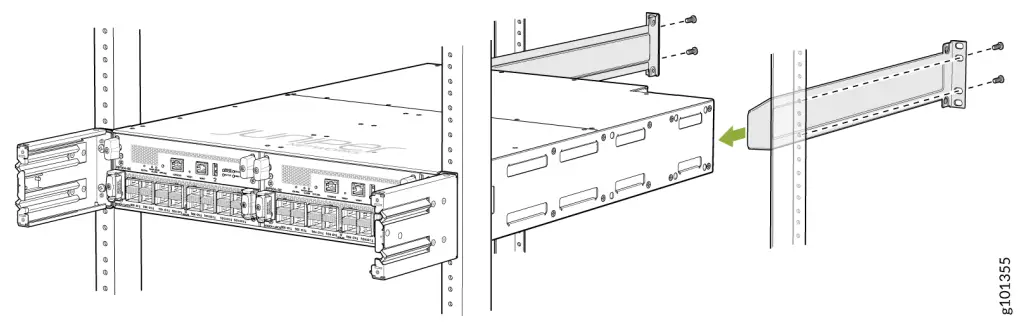
- Siguruha nga ang mga mounting bracket sa matag kilid sa rack parehas.
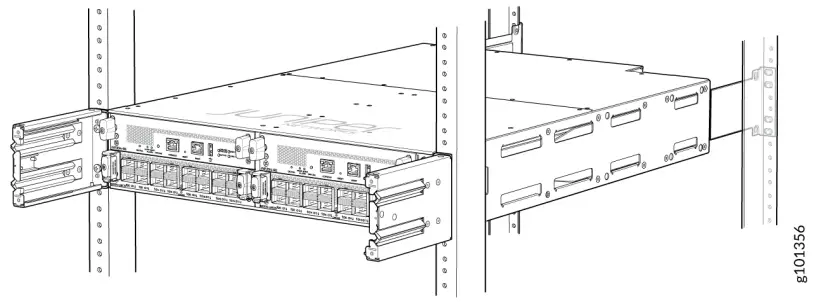
- (Opsyonal) I-secure ang atubangang hapin gamit ang air filter ngadto sa chassis. Hupti ang upat ka mga tornilyo, ibalik kini sa sunud-sunod nga orasan.
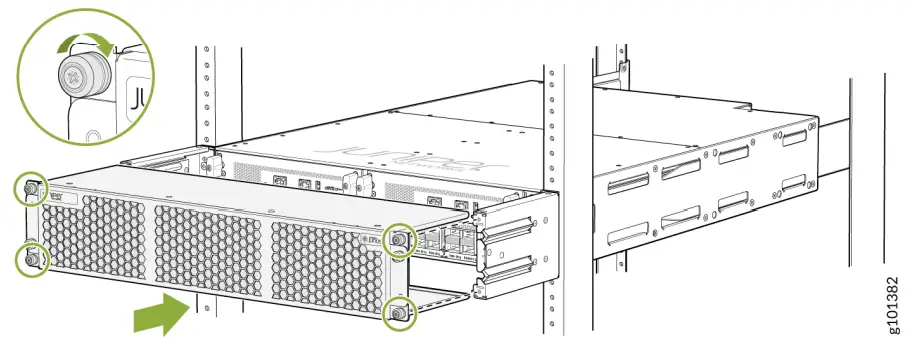
Power On
Karon nga imong gi-mount ang imong router sa rack, andam ka na nga ikonektar kini sa gahum.
Ang AC-powered MX304 router adunay duha ka AC power supply nga na-preinstall sa likod nga panel.
![]() WARNING: Ang router usa ka pluggable type A nga kagamitan nga gi-install sa usa ka lugar nga gipugngan nga pag-access. Ang chassis adunay usa ka separado nga protective earthing terminal (gidak-on alang sa M6 hex screws) dugang pa sa power supply cord's grounding pin. Kining bulag nga protective earthing terminal kinahanglang permanenteng konektado sa yuta.
WARNING: Ang router usa ka pluggable type A nga kagamitan nga gi-install sa usa ka lugar nga gipugngan nga pag-access. Ang chassis adunay usa ka separado nga protective earthing terminal (gidak-on alang sa M6 hex screws) dugang pa sa power supply cord's grounding pin. Kining bulag nga protective earthing terminal kinahanglang permanenteng konektado sa yuta.
NOTA: Ang matag suplay sa kuryente kinahanglang konektado sa usa ka dedikadong AC power feed ug usa ka dedikado nga customer-site circuit breaker. Among girekomendar ang paggamit sa usa ka circuit breaker nga adunay marka nga 15 A (110 VAC) nga minimum, o ingon nga gikinahanglan sa lokal nga kodigo.
- Siguruha nga ang usa ka lisensyado nga elektrisyano nagdugtong sa cable lug nga gipadala kauban ang router sa grounding cable.
- Siguroha nga ang tanan nga grounding surface limpyo ug dad-on sa usa ka hayag nga pagkahuman sa dili pa himoon ang grounding connections.
- Ibutang ang usa ka electrostatic discharge (ESD) grounding strap sa imong hubo nga pulso, ug ikonektar ang strap sa usa ka giaprobahan nga site nga ESD grounding point. Tan-awa ang mga panudlo alang sa imong site.
- Ikonektar ang usa ka tumoy sa grounding cable sa husto nga yuta, sama sa rack.
- Kuhaa ang ESD grounding strap gikan sa site nga ESD grounding point ug ikonektar kini sa usa sa mga ESD point sa chassis.
- Ibutang ang grounding lug nga gitaod sa grounding cable ibabaw sa grounding points sa chassis, ug i-secure kini gamit ang M6 pan head screws.
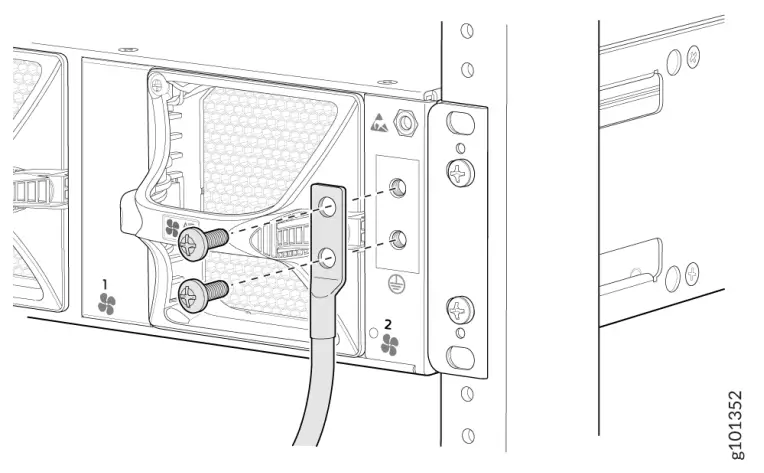
- Isul-ob ang grounding cable, ug siguruha nga dili kini makababag sa pag-access o makahikap sa ubang mga sangkap sa aparato, ug dili kini mag-drape kung diin ang mga tawo mahimong matumba niini.
- Siguroha nga ang mga suplay sa kuryente hingpit nga nasulod sa router.
- I-off ang AC power switch sa power supply.
- I-plug ang AC power cord sa power socket sa power supply.
- Iduso ang retainer clip agi sa loop ug hugti kini hangtod nga mohaum kini sa kurdon sa kuryente.
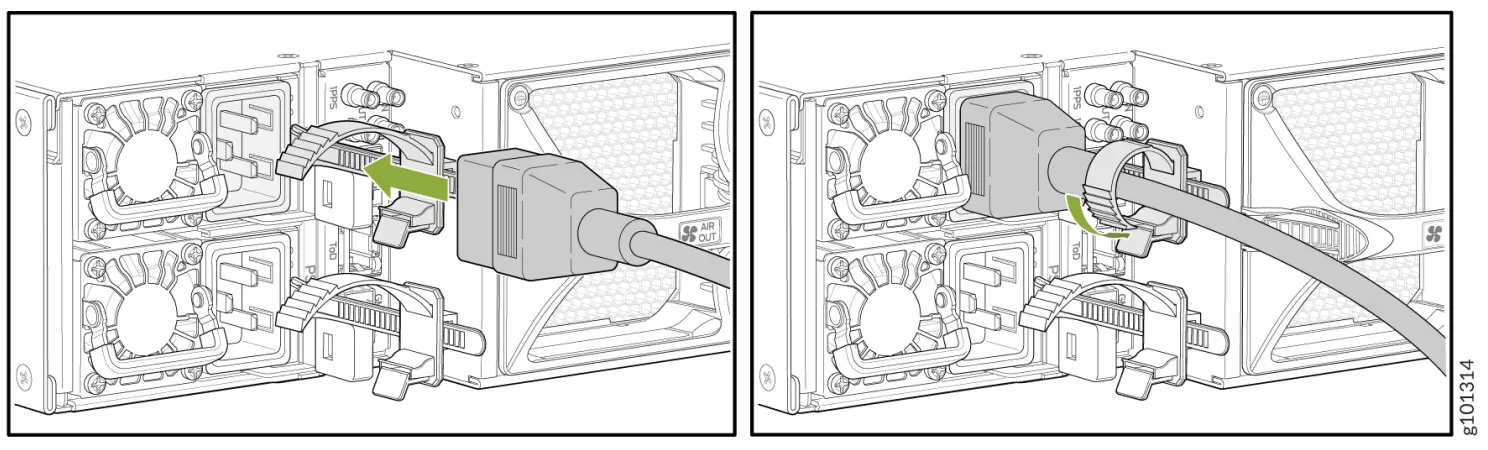
- I-ruta ang kordon sa kuryente aron dili kini makababag sa tambutso sa hangin ug maka-access sa mga component sa router, o mag-drape diin ang mga tawo makasandig niini.
- Kung ang outlet sa AC power source adunay switch sa kuryente, i-off kini.
- I-plug ang power cord sa outlet sa AC power source.
- Kung ang outlet sa AC power source adunay switch sa kuryente, i-on kini.
- Balika ang Lakang 8 hangtod sa Lakang 15 aron ma-install ang laing suplay sa kuryente.
Lakang 2: Up ug Pagdagan
Karon nga ang MX304 gipaandar na, buhaton nato ang pipila ka inisyal nga pag-configure aron kini makaandar ug makadagan sa network. Sayon ra ang pag-configure ug pagdumala sa MX304 gamit ang CLI.
I-plug ug Play
Ang MX304 router nagpadala sa factory-default settings nga makahimo sa pipila ka zero touch provisioning (ZTP) functions. Kini nga mga setting mag-load dayon sa imong pag-on sa switch. Sa among kaso among gi-configure ang router nga mano-mano, mao nga among tangtangon ang mga setting sa ZTP isip bahin sa among inisyal nga configuration.
Buhata ang Initial Configuration
Madali nimo ipasibo ang factory-default nga configuration gamit ang pipila lang ka command. Kung mohimo ka og mga pagbag-o sa configuration, usa ka bag-ong configuration file gimugna. Kini nahimong aktibo nga configuration. Kanunay ka nga makabalik sa factory-default nga configuration bisan kanus-a nimo gusto.
Kung wala gigamit ang ZTP kinahanglan nimo nga himuon ang inisyal nga pag-configure sa usa ka MX304 router pinaagi sa console port (CON) gamit ang Junos OS command-line interface (CLI). Kung ang imong MX304 adunay doble nga Routing-Engines, kinahanglan nimo nga buhaton kini nga mga lakang sa matag Routing-Engine, nga sigurado nga magtakda usa ka talagsaon nga pagdumala sa IP address alang sa interface sa pagdumala sa matag Routing-Engine. Tan-awa “Lakang 3: Padayon” para sa impormasyon kon unsaon paggamit ang mga grupo sa pag-configure aron makapaambit sa usa ka configuration file tali sa duha nga Routing-Engines.
Andama ang mosunod nga impormasyon sa dili pa nimo sugdan ang inisyal nga configuration:
- Ang host ug domain name sa router
- IP address ug subnet mask alang sa interface sa pagdumala sa Ethernet
- IP address sa usa ka default gateway alang sa management network
- IP address sa usa ka DNS server
- Ang password sa root user
- Tinoa nga ang router gipaandar.
- NOTA: Mahimo nimong makita ang mga mensahe sa console nga may kalabutan sa ZTP ug DHCP. Kini nga mga mensahe mohunong sa higayon nga imong tangtangon ang mga pahayag sa ZTP gikan sa default configuration.
I-configure ang imong serial port para sa 9600 bps/8-N-1, ug i-attach ang cable sa CON pantalan sa gitinguha nga Routing Engine. Pag-log in isip ang "gamut" nga tiggamit. Walay password ang gikinahanglan.FreeBSD/amd64 (Amnesiac) (ttyu0) login: gamut gamut@:~ #
- Pagsugod sa CLI.
gamut@:~ # cli gamut>
- Pagsulod sa configuration mode.
cli> i-configure [usba] gamut#
- Itakda ang root authentication password pinaagi sa pagsulod sa usa ka plain text nga password, usa ka encrypted nga password, o usa ka SSH public key string (ECDSA, ED25519 o RSA).
[edit] gamut# set system root-authentication plain-text-password Bag-ong password: password I-type pag-usab ang bag-ong password: password or [edit] gamut# set sistema gamut-authentication encrypted-password encrypted-password or [edit] gamut# set system root-authentication (ssh-ecdsa | ssh-ed25519 | ssh-rsa) public-key
- Kuhaa ang factory default configuration statements nga may kalabutan sa ZTP. Human nimo mabuhat kini nga mga inisyal nga pagbag-o ang proseso sa ZTP gipahunong ug ang mga may kalabotan nga mensahe sa console dili na ipakita.
[usba] gamut@# delete ang system commit gamut@# kuhaa ang chassis auto-image-upgrade gamut@# kuhaa ang mga interface fxp0
- I-configure ang IP address ug prefix nga gitas-on alang sa pagdumala sa router nga Ethernet interface (fxp0). Gi-configure usab nimo ang usa ka IPv4 nga adres sa interface sa loopback niini nga lakang. Ang pagbaton ug routable IP address sa loopback interface maoy labing maayong praktis ug kasagarang gikinahanglan sa ulahi, kung ang mga routing protocol gi-configure.
[usba] gamut# itakda ang mga interface fxp0 unit 0 pamilya inet address adres/prefix-gitas-on gamut# ibutang ang mga interface lo0 unit 0 family inet address address/32
- Paghimo usa ka inisyal nga pasalig aron ma-aktibo ang giusab nga pag-configure.
[edit] gamut# commit commit kompleto [edit] gamut#
- I-configure ang host name sa router. Kung ang ngalan naglakip sa mga espasyo, ilakip ang ngalan sa mga marka sa kinutlo (“ ”).
[usba] gamut# set system host-name host-name
- I-configure ang domain name sa router.
[edit] gamut# set system domain-name domain-name
- I-configure ang IP address sa usa ka DNS server.
[edit] gamut@# itakda ang adres sa ngalan-server sa sistema
- I-configure ang usa o daghang mga static nga ruta sa mga hilit nga subnet nga adunay access sa subnet sa pagdumala. Kung wala’y static nga ruta, ang pag-access sa port sa pagdumala limitado sa mga aparato nga gilakip sa subnet sa pagdumala. Gikinahanglan ang static nga ruta aron ma-access ang interface sa pagdumala gikan sa mga aparato nga gilakip sa mga hilit nga subnet. Alang sa dugang nga kasayuran bahin sa mga static nga ruta, tan-awa I-configure ang Static nga mga Ruta.
Sa among exampAtong gihubit ang usa ka default nga static nga ruta aron mahatagan ang pagdumala sa network nga maabut sa tanan nga posible nga layo nga mga destinasyon.
[usba]gamut# itakda ang routing-options static nga ruta 0.0.0.0/0 sunod-hop nga destinasyon-IP magpabilin nga walay readvertise
- I-configure ang IP address sa usa ka backup nga router. Ang backup nga router gigamit lamang samtang ang routing protocol wala nagdagan. Ang nag-unang paggamit sa backup router mao ang paghatag routing kapabilidad alang sa management port sa backup Routing-Engine. Kini tungod kay ang backup nga Routing-Engine wala magpadagan sa routing protocol daemon (rpd).
- Sa kadaghanan nga mga kaso ang backup nga router parehas nga IP sunod nga paglukso nga gigamit alang sa mga static nga ruta sa network sa pagdumala. Gigamit na usab namo ang usa ka default nga ruta aron mahatagan ang back up nga Routing-Engine nga maabot para sa tanang posibleng hilit nga destinasyon.
[edit] gamut# set system backup-router address gamut# set system backup-router destination 0.0.0.0/0
- I-configure ang hilit nga pag-access alang sa gamut nga tiggamit sa ssh. Sa kasagaran ang gamut nga tiggamit makahimo lamang sa pag-log-in pinaagi sa console port. Ang root-login nagtugot sa pahayag nga nagtugot sa hilit nga pag-log-in alang sa gamut nga tiggamit.
[edit] gamut# set sistema sa mga serbisyo ssh gamut-login gitugotan
- (Opsyonal) Ipakita ang configuration aron mapamatud-an nga husto kini.
[edit] gamut# ipakita ang sistema { host-name host-name; root-authentication {pamaagi sa authentication (naka-encript-password | public-key); } mga serbisyo {ssh {pagtugot sa root-login; } } domain-name domain-name; backup-router address destinasyon 0.0.0.0/0; name-server {adres; } } mga interface { fxp0 { unit 0 { family inet { adres sa adres / prefix-gitas-on; } } } lo0 { unit 0 { family inet { address address / 32; } } } } routing-options { static { route 0.0.0.0/0 next-hop destination-IP; }} - I-commit ang configuration aron ma-activate kini sa rota
[edit] root# commit commit kompleto [edit] root@host-name#
- Kung nahuman na nimo ang pag-configure sa router, paggawas sa mode sa pag-configure.
[edit] gamut@host-name# exit Paggawas sa configuration mode root@host-name>
Mga pahalipay. Kompleto na ang inisyal nga configuration. Hinumdumi nga i-configure usab ang backup nga Routing Engine kung ang imong MX304 nasangkapan sa daghang mga kontrol nga eroplano. Niini nga punto kinahanglan nimo nga ma-access sa layo ang duha sa Routing-Engines isip root user nga adunay ssh.
Lakang 3: Padayon
Mga pahalipay! Karon nga nahimo na nimo ang inisyal nga configuration, ang imong MX304 andam nang gamiton. Ania ang pipila ka mga butang nga imong mahimo sunod:
Unsa ang Sunod?
| Kung gusto nimo | Unya |
| Pag-configure, pagmonitor, ug pag-troubleshoot sa lainlaing mga interface nga na-install sa MX304 | Tan-awa Mga Panguna nga Interface para sa Junos OS |
| I-configure ang hinungdanon nga pag-access sa gumagamit ug mga bahin sa pag-authenticate alang sa imong sistema | Tan-awa Giya sa Pagdumala sa Pag-access sa Gumagamit ug Pagpamatuod alang sa Junos OS |
| I-install ug i-upgrade ang Junos OS ug may kalabutan nga software | Tan-awa si Junos Giya sa Pag-install ug Pag-upgrade sa OS Software |
| Gamita ang mga grupo sa pag-configure aron ipaambit ang usa ka configuration file tali sa kadaghanon nga Routing-Engines. | Tan-awa Pag-configure sa Junos OS sa Unang Higayon sa usa ka Device nga adunay Dual Routing Engines |
Kinatibuk-ang Impormasyon
| Kung gusto nimo | Unya |
| Tan-awa ang tanang dokumentasyon nga anaa alang sa MX304 | Bisita MX304 Dokumentasyon |
| Tan-awa ang tanang dokumentasyon nga magamit alang sa Junos OS | Bisita Dokumentasyon sa Junos OS |
| Usba ang mga setting sa pag-configure, pagpaandar ug laing device, o ang duha, i-install ang mga RE, LMIC, fan tray, ug mga suplay sa kuryente | Tan-awa Giya sa MX304 Hardware |
| Magpabilin nga up-to-date sa mga bag-o ug nabag-o nga mga bahin ug nahibal-an ug nasulbad nga mga isyu | Tan-awa ang Mga Nota sa Pagpagawas sa Junos OS |
Pagkat-on gamit ang mga Video
Ang among video library nagpadayon sa pagtubo! Nakahimo kami daghang, daghang mga video nga nagpakita kung giunsa pagbuhat ang tanan gikan sa pag-install sa imong hardware aron ma-configure ang mga advanced nga bahin sa network sa Junos OS. Ania ang pipila ka maayo nga mga kapanguhaan sa video ug pagbansay nga makatabang kanimo sa pagpalapad sa imong kahibalo sa Junos OS.
| Kung gusto nimo | Unya |
| Pagkuha og mubo ug mubo nga mga tip ug mga instruksyon nga naghatag og dali nga mga tubag, katin-aw, ug panabut sa piho nga mga bahin ug mga gimbuhaton sa mga teknolohiya sa Juniper | Tan-awa Pagkat-on gamit ang mga Video sa Juniper Networks nag-unang panid sa YouTube |
| View usa ka lista sa daghang mga libre nga teknikal nga pagbansay nga among gitanyag sa Juniper | Bisitaha ang Pagsugod panid sa Juniper Learning Portal |
Ang Juniper Networks, ang logo sa Juniper Networks, Juniper, ug Junos kay mga rehistradong marka sa pamatigayon sa Juniper Networks, Inc. sa Estados Unidos ug uban pang mga nasud. Ang tanan nga uban pang mga marka sa pamatigayon, mga marka sa serbisyo, mga rehistradong marka, o mga rehistradong marka sa serbisyo kay gipanag-iya sa ilang tagsa-tagsa ka tag-iya. Ang Juniper Networks walay responsibilidad sa bisan unsang mga sayop niini nga dokumento. Ang Juniper Networks adunay katungod sa pag-usab, pag-usab, pagbalhin, o pag-usab niini nga publikasyon nga walay pahibalo. Copyright © 2023 Juniper Networks, Inc. Tanang katungod gigahin.

Mga Dokumento / Mga Kapanguhaan
 |
Juniper NETWORKS MX304 Universal Router [pdf] Giya sa Gumagamit MX304, MX304 Universal Router, Universal Router, Router |



